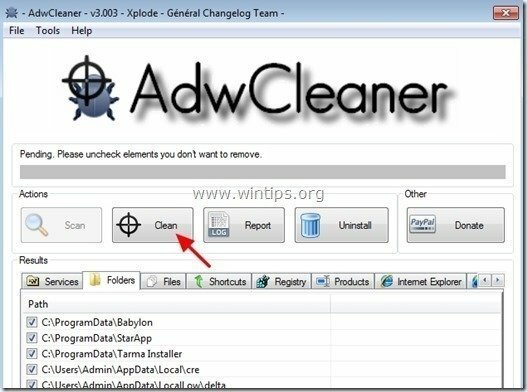“Aplicativo de dados para PC”É um software malicioso que, uma vez instalado no seu computador, modifica as configurações do seu computador em para ganhar dinheiro exibindo anúncios pop-up ou redirecionando suas pesquisas para anúncios desconhecidos editores. Se um computador estiver infectado com “Aplicativo de dados para PC”Adware, então mais anúncios pop-up são exibidos na tela do computador da vítima e a velocidade do computador é reduzida devido ao programa malicioso em execução em segundo plano.
Aplicativo de dados para PC umaO instalador do software dware pode instalar plug-ins adicionais (barras de ferramentas, extensões ou complementos) dentro do navegador da Web para apresentar anúncios indesejados ao usuário do computador. Programas adware como este podem conter malware (software malicioso) em seu código, a fim de comprometer a segurança do computador e torná-lo vulnerável a hackers ou ataques maliciosos na Internet.
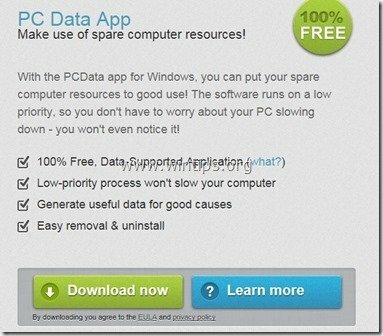
Tecnicamente, “Aplicativo de dados para PC”Não é um vírus e é classificado como um programa de malware (“ Programa Potencialmente Indesejado (PUP) ”) que pode conter e instalar programas maliciosos em seu computador, como adware, barras de ferramentas ou vírus.
Aplicativo de dados para PC O programa de adware foi provavelmente instalado sem o conhecimento do usuário porque é comumente agrupado dentro de outro software freeware que é baixado e instalado de sites conhecidos como “download.com (CNET) ”, “Softonic.com”etc. Por esse motivo, você deve sempre prestar atenção às opções de instalação de qualquer programa em que instalar seu computador, porque a maioria dos instaladores de software contém software adicional que você nunca quis instalar. Em palavras simples, NÃO INSTALE NENHUM SOFTWARE IRRELEVANTE que vem com o instalador do programa que você deseja instalar. Mais especificamente, quando você instala um programa em seu computador:
- NÃO PRESSIONE o “Próximo”Botão muito rápido nas telas de instalação.
- LEIA COM MUITA ATENÇÃO os Termos e Acordos antes de clicar em “Aceitar”.
- SEMPRE SELECIONE: “Personalizado”Instalação.
- RECUSAR de instalar qualquer software adicional oferecido que você não deseja instalar.
- DESMARQUE qualquer opção que diga que sua página inicial e as configurações de pesquisa serão modificadas.
Como remover Aplicativo de dados para PC vírus do seu computador:
Passo 1. Remover Aplicativo de dados para PC adware com com RogueKiller.
1.Download e Salve "RogueKiller"utilitário em seu computador '* (por exemplo, sua área de trabalho)
Aviso prévio*: Download versão x86 ou X64 de acordo com a versão do seu sistema operacional. Para encontrar a versão do seu sistema operacional, "Clique com o botão direito"no ícone do seu computador, escolha"Propriedades"e olhe para"Tipo de sistema" seção.
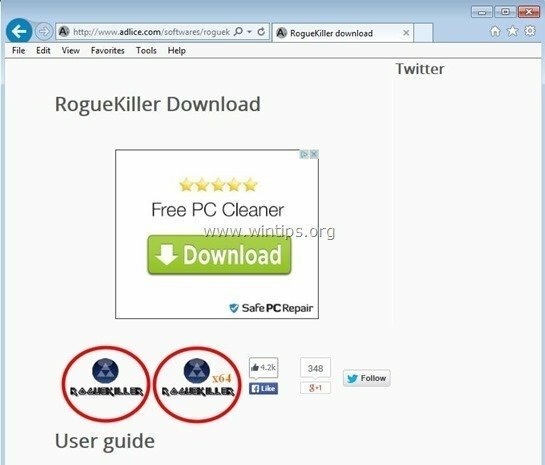
2.Duplo click para correr RogueKiller.
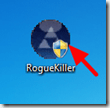
3. Aguarde até que a pré-varredura seja concluída e, em seguida, leia e “Aceitar”Os termos da licença.
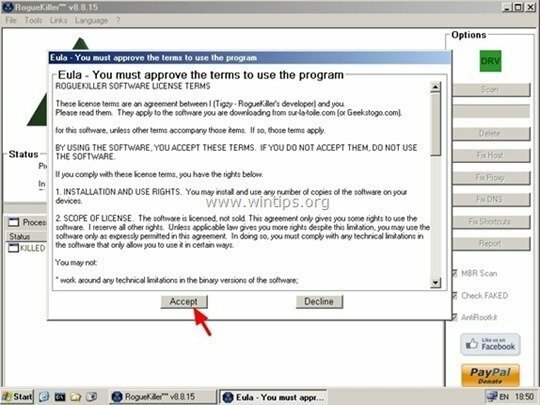
4. Aperte o "Varredura”Para verificar se há ameaças maliciosas e entradas de inicialização maliciosas em seu computador.
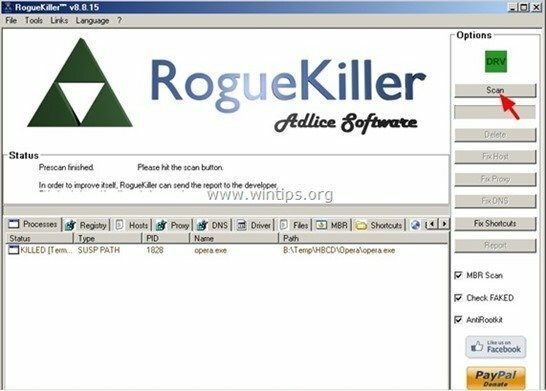
5. Finalmente, quando a verificação completa for concluída, pressione o botão "Excluir" botão para remover todos os itens maliciosos encontrados.
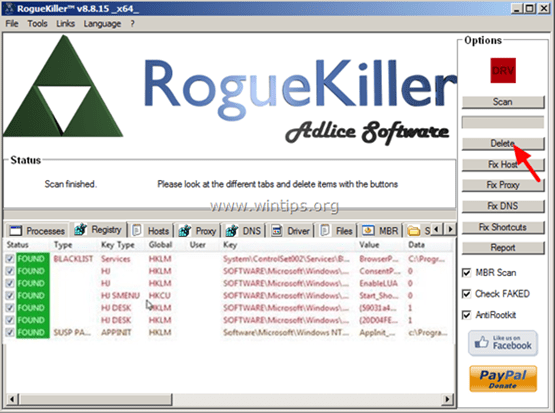
6. Fechar “RogueKiller”E continue para a próxima etapa.
Passo 2. Desinstalar Aplicativo de dados para PC do seu painel de controle.
1. Para fazer isso, vá para:
- Windows 7 e Vista: Iniciar> Painel de Controle.
- Windows XP: Começar > Configurações > Painel de controle

- Windows 8 e 8.1:
- Pressione "janelas”
 + “R”Para carregar o Corre caixa de diálogo.
+ “R”Para carregar o Corre caixa de diálogo. - Modelo "painel de controle" e pressione Entrar.
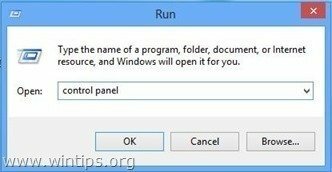
2. Clique duas vezes para abrir:
- Adicionar ou remover programas se você tem Windows XP
- Programas e características (ou "Desinstalar um programa”) Se você tiver o Windows 8, 7 ou Vista.
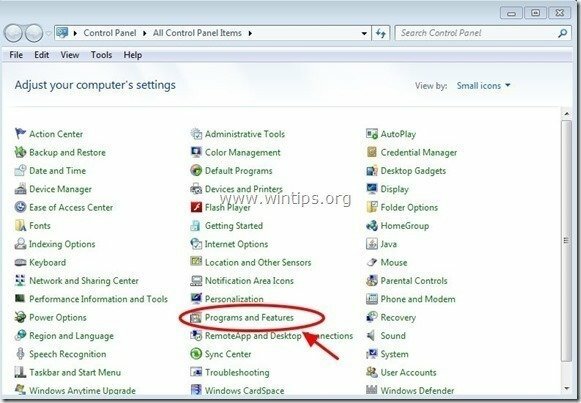
3. Quando a lista de programas for exibida na tela, classifique os programas exibidos por data de instalação (instalado em) e, em seguida, localize e Remover (desinstalar) qualquer programa desconhecido que foi instalado recentemente em seu sistema. Remova também qualquer um destes aplicativos maliciosos:
- Aplicativo de dados para PC
- flash-enchancer
- HulaToo
- Lightspark
- Aplicativo de dados para PC
- Atualizador de versão de software
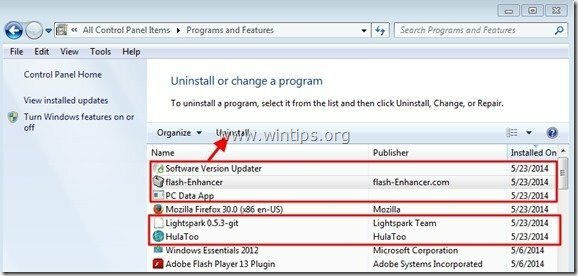
Etapa 3: Remover Aplicativo de dados para PC adware com “AdwCleaner”.
1. Baixe e salve “AdwCleaner”Utilitário para sua área de trabalho.
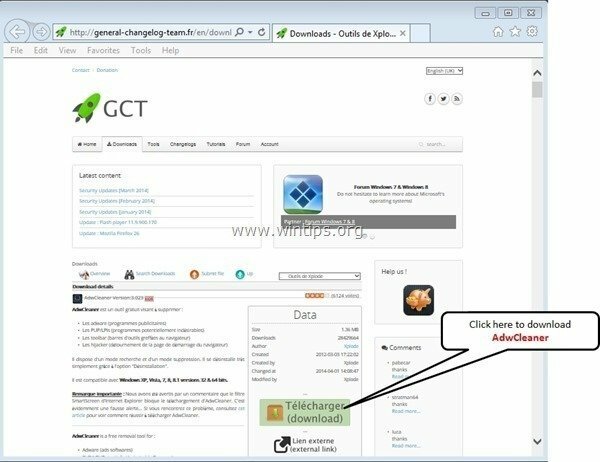
2. Feche todos os programas abertos e Duplo click abrir ”AdwCleaner” de seu desktop.
3. Depois de aceitar o “Acordo de Licença", aperte o "Varredura" botão.
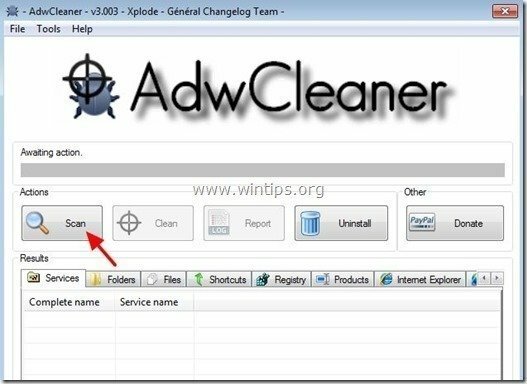
4. Quando a verificação for concluída, pressione "Limpar”Para remover todas as entradas maliciosas indesejadas.
4. Pressione "OK" no "AdwCleaner - Informações ” e pressione “OK" novamente para reiniciar seu computador.
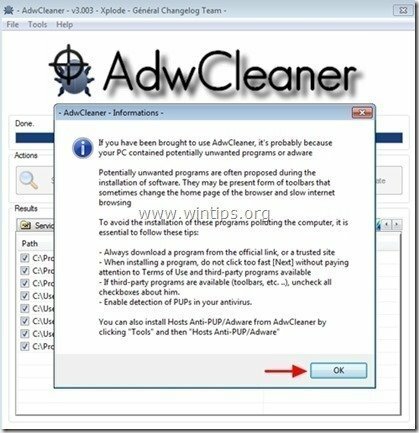
5. Quando o seu computador reiniciar, Fechar "AdwCleaner "informações (leia-me) e vá para a próxima etapa.
Etapa 4 - Redefinir as configurações do navegador da Internet.
Para garantir que "Aplicativo de dados para PC”Infecção for completamente removida do seu navegador da Internet, redefina as configurações do navegador da Internet para o padrão.
Internet Explorer, Google Chrome, Mozilla Firefox
Internet Explorer
Como remover Aplicativo de dados para PC Anúncios do Internet Explorer
1. No menu principal do Internet Explorer, clique em: "Ferramentas "  e escolha "opções de Internet".
e escolha "opções de Internet".
![1ag42z1i_thumb2_thumb_thumb_thumb7_t_thumb [1] _thumb 1ag42z1i_thumb2_thumb_thumb_thumb7_t_thumb [1] _thumb](/f/306e87b049191b40ef816e127f09e548.jpg)
2. Clique no "Avançado" aba.
![efoaporc_thumb2_thumb_thumb_thumb8_t [1] _thumb [1] _thumb efoaporc_thumb2_thumb_thumb_thumb8_t [1] _thumb [1] _thumb](/f/6563eaa8a9cbca425d05e1fcc075986f.jpg)
3. Escolher "Redefinir”.
![wgk1n5am_thumb2_thumb_thumb_thumb4_t [2] _thumb [1] _thumb wgk1n5am_thumb2_thumb_thumb_thumb4_t [2] _thumb [1] _thumb](/f/291062a34633ef028a403b9e4472f2e8.jpg)
4. Marque (para habilitar) o “Excluir configurações pessoais”E escolha“Redefinir”.
![5ztnrqgr_thumb2_thumb_thumb_thumb6_t [2] _thumb [1] _thumb 5ztnrqgr_thumb2_thumb_thumb_thumb6_t [2] _thumb [1] _thumb](/f/3fc3fdb637a9b6f0d3ca9a039d4d7b69.jpg)
5. Depois que a ação de reinicialização for concluída, pressione “Fechar”E depois escolha“OK”Para sair das opções do Internet Explorer.
![nl0p3o14_thumb2_thumb_thumb_thumb7_t [1] _thumb [1] _thumb nl0p3o14_thumb2_thumb_thumb_thumb7_t [1] _thumb [1] _thumb](/f/a52717bb4113c4e05f7c1f5f71f2aa01.jpg)
6. Fechar todas as janelas e reiniciar Internet Explorer.
Google Chrome
Como remover Aplicativo de dados para PC Anúncios do Chrome
1. Abra o Google Chrome e vá para o menu do Chrome  e escolha "Configurações".
e escolha "Configurações".
![wzc01nom_thumb4_thumb_thumb_thumb_th_thumb [1] _thumb wzc01nom_thumb4_thumb_thumb_thumb_th_thumb [1] _thumb](/f/0a3b65e3c54735cad1badd317447d6ea.jpg)
2. Olhe para o final das opções de “Configurações” e pressione o botão "Mostrar configurações avançadas" link.
![chrome-show-advanced-settings_thumb2 [1] _thumb [1] _thumb chrome-show-advanced-settings_thumb2 [1] _thumb [1] _thumb](/f/48dc161cca3f5d4a7e0740b6c09dd673.jpg)
3. Role toda a página para baixo e pressione o botão “Redefinir as configurações do navegador" botão.
![chrome-reset-browser-settings_thumb2 [2] _thumb [1] _thumb chrome-reset-browser-settings_thumb2 [2] _thumb [1] _thumb](/f/3d764a6391eb806547e5860d31089239.jpg)
4. Aperte o "Redefinir”Botão novamente.
![chrome-reset_thumb_thumb_thumb_thumb [2] _thumb [1] _thumb chrome-reset_thumb_thumb_thumb_thumb [2] _thumb [1] _thumb](/f/46d06703d4fc6189aacac368b98e6171.jpg)
5.Reiniciar Google Chrome.
Mozilla Firefox
Como remover anúncios por Aplicativo de dados para PC do Firefox.
1. No menu do Firefox, vá para “Ajuda” > “Informações sobre solução”.
![firefox-reset_thumb2_thumb_thumb_thu [1] _thumb [1] _thumb firefox-reset_thumb2_thumb_thumb_thu [1] _thumb [1] _thumb](/f/afe7ec3af678405f91f2590e3c89784a.jpg)
2. Dentro "Informações sobre solução”Janela, pressione“Reiniciar o Firefox”Botão para redefinir o Firefox para seu estado padrão.
![nplpt125_thumb2_thumb_thumb_thumb_th [1] _thumb [1] _thumb nplpt125_thumb2_thumb_thumb_thumb_th [1] _thumb [1] _thumb](/f/a65ae21a0a9b4f33e973f341656a65dd.jpg)
3. Pressione "Reinicie o Firefox " novamente.
![u4sxwl3n_thumb_thumb_thumb_thumb_thu [2] _thumb [1] _thumb u4sxwl3n_thumb_thumb_thumb_thumb_thu [2] _thumb [1] _thumb](/f/56540a17eb97179057a519494c9a9cf9.jpg)
4. Após a conclusão do trabalho de redefinição, o Firefox é reiniciado.
Etapa 5. Remover Aplicativo de dados para PC arquivos maliciosos with Malwarebytes Anti-Malware grátis.
Download e instalar um dos programas anti-malware GRATUITOS mais confiáveis da atualidade para limpar seu computador das ameaças mal-intencionadas restantes. Se você deseja ficar constantemente protegido contra ameaças de malware, existentes e futuras, recomendamos que você instale o Malwarebytes Anti-Malware Premium:
Proteção Malwarebytes ™
Remove Spyware, Adware e Malware.
Comece seu download grátis agora!
Download rápido e instruções de instalação:
- Depois de clicar no link acima, pressione no “Comece meu teste gratuito 14”Opção para iniciar o download.
![malwarebytes-downlaod_thumb1_thumb2_ [1] _thumb_thumb malwarebytes-downlaod_thumb1_thumb2_ [1] _thumb_thumb](/f/c9a2fcfe64d1cd6cd9e7b5957d3fd9ec.jpg)
- Para instalar o Versão gratuita deste produto incrível, desmarque a opção “Habilitar avaliação gratuita do Malwarebytes Anti-Malware Premium”Opção na última tela de instalação.
![malwarebytes-anti-malware-free-insta [1] _thumb_thumb malwarebytes-anti-malware-free-insta [1] _thumb_thumb](/f/f15e34f417f8bc8875c1c6031af30c3c.jpg)
Faça a varredura e limpe seu computador com o Malwarebytes Anti-Malware.
1. Corre "Malwarebytes Anti-Malware" e permitir que o programa seja atualizado para sua versão mais recente e banco de dados malicioso, se necessário.
![update-malwarebytes-anti-malware_thu [2] _thumb_thumb update-malwarebytes-anti-malware_thu [2] _thumb_thumb](/f/153cbf41e4630eb74c220b75a801dce3.jpg)
2. Quando o processo de atualização for concluído, pressione o botão “Escaneie agora”Para iniciar a varredura de seu sistema em busca de malware e programas indesejados.
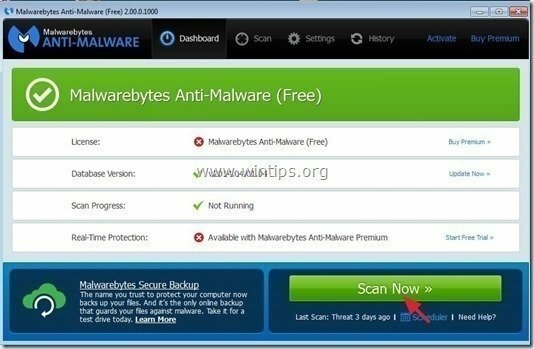
3. Agora espere até que o Malwarebytes Anti-Malware termine de escanear o seu computador em busca de malware.
![malwarebytes-scan_thumb1_thumb_thumb [1] _thumb_thumb malwarebytes-scan_thumb1_thumb_thumb [1] _thumb_thumb](/f/4618ee0a71927045f368f5eea974565b.jpg)
4. Quando a verificação for concluída, primeiro pressione o botão “Quarentena tudo”Para remover todas as ameaças e clique em“Aplicar ações”.
![image_thumb5_thumb_thumb1_thumb_thum [2] _thumb_thumb image_thumb5_thumb_thumb1_thumb_thum [2] _thumb_thumb](/f/05bd3295eeb7c9c07e9f383e48917e42.png)
5. Espere até que o Malwarebytes Anti-Malware remova todas as infecções do seu sistema e reinicie o computador (se necessário do programa) para remover completamente todas as ameaças ativas.
![wwrq1ctw_thumb1_thumb_thumb_thumb_th [2] _thumb_thumb wwrq1ctw_thumb1_thumb_thumb_thumb_th [2] _thumb_thumb](/f/50a7281920c04d6a4ac3a5d5a23f4de3.jpg)
6. Depois que o sistema for reiniciado, execute o Malwarebytes 'Anti-Malware novamente para verificar se nenhuma outra ameaça permanece em seu sistema.
Adendo: Para garantir que seu computador esteja limpo e seguro, realizar uma verificação completa do Malwarebytes 'Anti-Malware no Windows "Modo de segurança". Instruções detalhadas sobre como fazer isso você pode encontrar aqui.
Etapa 6. Limpe arquivos e entradas indesejados.
Usar "CCleaner”Programar e prosseguir para limpar seu sistema de temporário arquivos de internet e entradas de registro inválidas. *
*Se você não sabe como instalar e usar “CCleaner”, leia estes instruções.